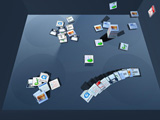
BumpTop可以有效率的運用桌面空間,並提供流暢又炫的桌面翻轉特效。內建的Facebook和Twitter小工具更方便的上傳相片或發表短句。你不但可以在它的相片藝廊欣賞本機中的相片,還可觀賞flickr及Picasa等網路相簿。
軟體小檔案
- 軟體名稱:BumpTop
- 語言介面:多國語系
- 購買金額:免費
- 下載網址:bumptop.com/

▲1. 點兩下即可開啟便利貼。
▲2. 瀏覽本機及網路數位相片。
▲3. 寄信快捷工具以及Facebook和twitter相關小工具。
安裝及使用精靈
Step 1
安裝時請點選〔BumpTop免費版〕。
Step 2
跟隨BumpTop使用精靈的教學,就可立即學會BumpTop的基本使用方法。
拖放物件及翻轉牆面
Step 1
選取多個桌面物件以滑鼠左鍵拖往「牆面」,即可將那些物件「釘到牆上」。
正牆面上的數位相片是從哪來的?
BumpTop的正牆提供了相片幻燈片的功能,預設最右邊的相框播放的是本機「我的圖片」中的相片,其他相框則可藉由設定RSS,播放flickr或Picasa中的相片。
Step 2
點兩下側牆即可將桌面翻轉至該牆面。
放大、縮小或堆疊物件
Step 1
在特定物件上按滑鼠右鍵,「擴充」可以放大該桌面圖示;「縮小」則可縮小。
Step 2
按住滑鼠左鍵,以繞圈的方式選取多個物件後,選擇「建立堆疊」。
Step 3
被選取的物件就會被堆成一疊了。
要怎樣將桌面的所有物件分門別類堆疊?
只要在BumpTop桌面空白處按一下滑鼠右鍵,並點選「依類型排列堆疊」,BumpTop就會自動依檔案類型分類並堆疊物件。
方便的附加功能
Step 1
用滑鼠點兩下左牆上的黃色便利貼,即可開啟便利貼記錄待辦事項。
Step 2
點兩下右牆上的Twitter圖示後,輸入帳號及密碼即可在桌面上撰寫微網誌。
Step 3
將相片拖至Facebook圖示後,即可上傳相片到個人Facebook相簿中。
我可以指定Facebook相簿上傳相片嗎?
不可以,藉由BumpTop上傳的相片都會歸類在「BumpTop Photos」相簿中。

我想應該是 DirectX 吧 ......
真心希望这位大侠能给点建议我的QQ360655108